Les utilisateurs débutants qui interagissent avec WordPress passent par un moment difficile pour se connecter à leurs comptes. Dans cet article, je vais vous expliquer comment trouver votre URL de connexion WordPress et quelques autres éléments essentiels à souligner concernant le processus de connexion.
Commençons par le début.
Préférez-vous regarder la version vidéo ?
Importance de la connexion WordPress
Après avoir installé WordPress, vous aurez accès au tableau de bord d’administration de votre site web, où vous aurez la possibilité de configurer votre site selon vos besoins et de modifier quelques éléments.
Ceci serait impossible si vous n’aviez pas accès aux pages d’administration. La page de connexion est ce qui vous empêche – et empêche les autres – d’accéder au » côté » gestion de votre site WordPress.
Il est pratiquement impossible de prendre le contrôle total de votre site/blog si vous n’avez pas accès à la zone d’administration.
Mais où se trouve cette page de connexion WordPress ?
Comment trouver votre url de connexion WordPress:
La page de connexion WordPress peut être atteinte en ajoutant /login/, /admin/, ou /wp-login.php à la fin de l’URL de votre site.
Si vous avez installé WordPress sur un sous-répertoire (www.votreite.com/wordpress/) ou un sous-domaine (blog.votreite.com/), ajoutez l’un de ces trois chemins à la toute fin de votre URL, comme : www.yoursite.com/wordpress/wp-login.php ou blog.votreite.com/wp-login.php
.
Comment trouver l’URL de connexion de WordPress
Trouver la page de connexion de WordPress est probablement plus simple que vous ne le pensez. Sur une installation WordPress fraîche, l’ajout de /admin/ (par exemple : www.yourawesomesite.com/admin/) ou /login/ (par exemple .: www.yourawesomesite.com/login/) à la fin de l’URL de votre site Web vous redirigeront vers la page de connexion.
En général, ces deux éléments devraient vous conduire directement à votre page de connexion WordPress. Au cas où cela ne se produirait pas, il existe un moyen supplémentaire d’atteindre votre page de connexion : vous pouvez ajouter /wp-login.php à la fin de l’URL, comme dans cet exemple : www.awesomesite.com/wp-login.php.
Comment trouver l’URL de connexion WordPress sur un sous-répertoire ou un sous-domaine
Tout cela fonctionne pour une installation WordPress standard et nouvelle. Mais il y a une chance que vous ayez installé WordPress sur un sous-répertoire de votre domaine tel que www.yourawesomesite.com/wordpress/ ou un sous-domaine WordPress tel que blog.yourawesomesite.com/.
Si c’est le cas, vous devrez ajouter l’un des chemins susmentionnés juste après le slash de fermeture du sous-répertoire ou du sous-domaine, à savoir.c’est-à-dire le symbole /, pour obtenir quelque chose comme ceci :
-
www.awesomesite.com/wordpress/login/ou www.awesomesite.com/wordpress/wp-login.php
Quoi que vous utilisiez, n’importe lequel d’entre eux devrait vous conduire à votre page de connexion WordPress. Si vous ne voulez pas l’oublier, mettez votre URL préférée dans vos favoris.
Alternativement, il existe une option » Se souvenir de moi » dans le formulaire de connexion de WordPress, qui vous permettra de rester connecté et d’atteindre le tableau de bord d’administration pendant quelques jours sans avoir besoin de vous reconnecter (en fonction de la façon dont vos cookies sont configurés) :
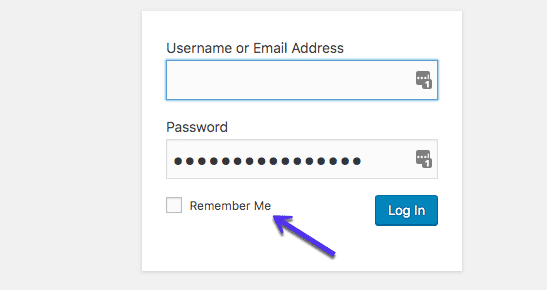
L’option « remember me » du formulaire de connexion de WordPress
La connexion via la page de connexion de WordPress est une tâche cruciale mais facile à réaliser. Si rien d’anormal et/ou de malveillant ne se passe sur votre site, vous aurez besoin de votre adresse électronique/nom d’utilisateur et de votre mot de passe.
C’est tout. Malheureusement, les méchants sont partout, et votre site pourrait devenir une cible.
Que pouvez-vous faire pour les décourager, alors ?
Déplaçons au moins la page de connexion !
Où diable se trouve la page de connexion #WordPress ? 😤Suivez ces conseils pour trouver facilement votre URL de connexion et améliorer votre sécurité en même temps !Click to Tweet
Comment changer la page de connexion WordPress
Votre page de connexion ne devrait pas être accessible aux pirates et aux attaquants malveillants (aka les méchants) parce qu’ils pourraient avoir accès à la page d’administration de votre site et commencer à mettre le bazar. Ce n’est pas une bonne expérience à vivre, croyez-moi !
Bien que l’utilisation d’un mot de passe fort, unique et long puisse vraiment jouer en votre faveur pour empêcher l’accès non autorisé à votre site, il n’y a jamais assez de choses que vous pourriez faire lorsque la sécurité est en jeu.
Une façon rapide et efficace de garder les méchants à l’écart est de déplacer la page de connexion WordPress vers une nouvelle URL unique. Changer l’URL de connexion par laquelle vous et vos utilisateurs pouvez accéder à votre site WordPress pourrait vraiment aider lorsqu’il s’agit de lutter contre les attaques aléatoires, les hacks et les attaques par force brute.
Un mot sur les attaques par force brute : les attaques par force brute sont des tentatives de piratage où le sujet malveillant essaie de deviner votre nom d’utilisateur et votre mot de passe à plusieurs reprises, en exploitant des listes de noms d’utilisateur et de mots de passe courants qui ont fuité sur le web. Ce qu’ils font, c’est essayer des milliers de combinaisons en profitant de scripts qui automatisent toutes leurs tentatives.
Il y a de fortes chances que votre mot de passe ou votre nom d’utilisateur WordPress figure sur l’une de ces listes qui ont fuité dans le monde d’aujourd’hui. Si vous ajoutez que l’URL standard de connexion de WordPress est quelque chose de connu publiquement à ce scénario, eh bien, vous obtiendrez à quel point il est facile d’accéder à votre site WordPress pour les pirates et les attaquants malveillants.
C’est pourquoi le déplacement de la page de connexion de WordPress vers un chemin différent peut vous aider.
Changer votre page de connexion WordPress avec un plugin
La façon la plus courante et probablement la plus facile de changer votre page URL de connexion WordPress est d’utiliser un plugin gratuit comme WPS Hide Login, que plus de 800k utilisateurs utilisent activement.
Le plugin est très léger, et plus important encore, il ne modifie aucun fichier dans le noyau ou ajoute des règles de réécriture. Il se contente d’intercepter les requêtes. Il est également compatible avec les plugins BuddyPress, bbPress, Limit Login Attempts et User Switching.
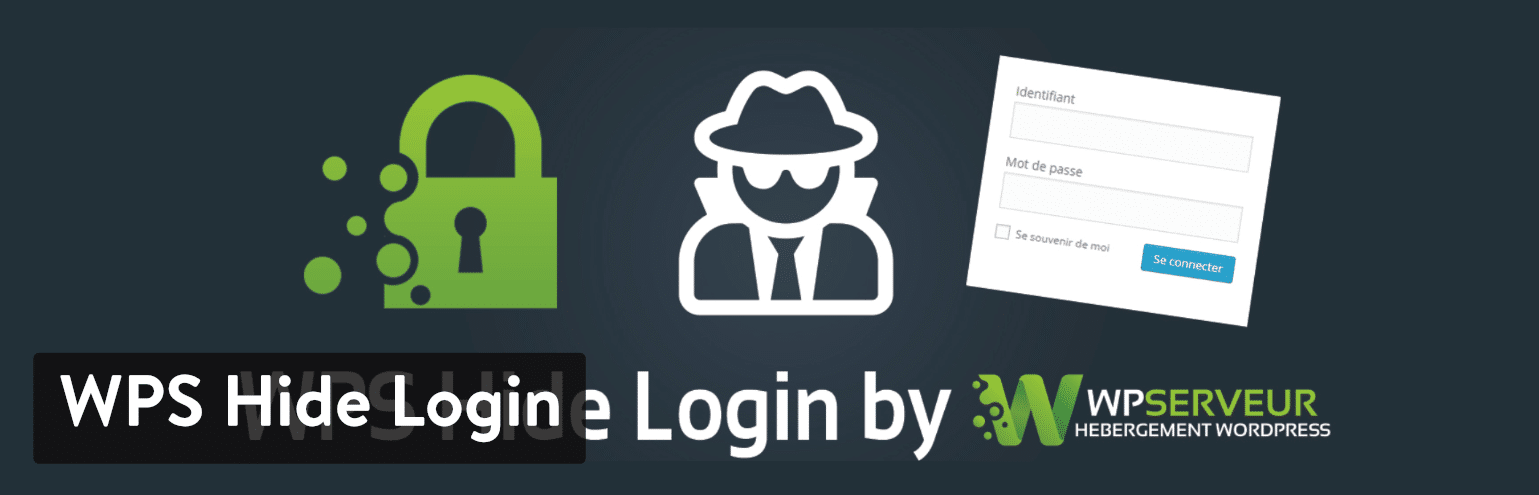
WPS Hide Login plugin
Une fois téléchargé et activé, tout ce que vous devez faire est :
- Cliquez sur WPS Hide Login dans l’onglet Paramètres de votre barre latérale droite.
- Ajouter votre nouveau chemin d’URL de connexion dans le champ URL de connexion.
- Ajouter une URL de redirection spécifique dans l’URL de redirection. Cette page se déclenchera lorsque quelqu’un essaiera d’accéder à la page standard wp-login.php et au répertoire wp-admin alors qu’il n’est pas connecté.
- Cliquez sur Enregistrer les modifications.

WPS Hide Login plugin
.
Important
Une fois que vous aurez cliqué sur le bouton Enregistrer les modifications, votre nouvelle page de connexion deviendra effective. Ainsi, votre ancienne URL de connexion ne fonctionnera plus ! Vous voudrez mettre à jour vos signets. Si vous avez des problèmes, vous pouvez toujours revenir à la normale en supprimant le plugin via SFTP sur votre serveur web.
Un autre plugin premium que vous pouvez utiliser pour changer votre URL de connexion est Perfmatters, développé par l’un des membres de l’équipe de Kinsta.
Comme la modification de votre URL de connexion WordPress peut aider à repousser les attaquants peu profonds d’accéder à votre site, je veux être clair ici : les pirates experts et professionnels pourraient potentiellement toujours aller plus loin et comprendre votre page de connexion de toute façon.
Alors, pourquoi devriez-vous vous en soucier ? Eh bien, la sécurité est un jeu de couches, où la qualité de votre hébergement joue un rôle clé. plus vous avez d’outils, d’astuces, de murs en place, plus il sera difficile pour les méchants de s’introduire sur votre site et d’en prendre le contrôle.
Changer votre URL de connexion peut également aider à prévenir les erreurs courantes de WordPress comme « 429 Too Many Requests. » Cette erreur est généralement générée par le serveur lorsque l’utilisateur a envoyé trop de requêtes dans un laps de temps donné (limitation du débit). Cela peut être causé par des robots ou des scripts qui frappent votre URL de connexion. L’utilisateur final est rarement à l’origine de cette erreur.

429 too many requests
Changez votre page de connexion WordPress en modifiant votre fichier .htaccess
L’autre moyen plus technique de modifier ou de masquer l’URL de la page de connexion de WordPress consiste à modifier votre fichier .htaccess.
Typiquement utilisé avec les hébergeurs cPanel, le rôle principal du fichier .htaccess est de configurer des règles et de mettre en place des paramètres à l’échelle du système. Puisque nous parlons de masquer la page de connexion, .htaccess peut gérer cela de deux manières spécifiques.
La première consiste à protéger votre page de connexion par un mot de passe avec un .htpasswd de sorte que toute personne atteignant votre page de connexion devra mettre un mot de passe avant d’accéder à la page de connexion. Si vous êtes un client Kinsta, nous utilisons Nginx, et il n’y a donc pas de fichier .htaccess.
Vous pouvez utiliser notre outil htpasswd pour protéger votre site entier par un mot de passe. Ou contactez notre équipe d’assistance pour verrouiller uniquement votre page de connexion.

.htpasswd authentication prompt
La deuxième option dont vous disposez est d’activer l’accès à votre page de connexion en fonction d’une liste d’adresses IP de confiance.
Limiter les tentatives de connexion
Une autre méthode de sécurité efficace consiste à limiter le nombre de tentatives de connexion. Si vous êtes un client Kinsta, nous bannissons automatiquement les IP avec plus de 6 tentatives de connexion échouées en une minute.
Ou vous pouvez télécharger un plugin gratuit tel que Limit Login Attempts Reloaded.
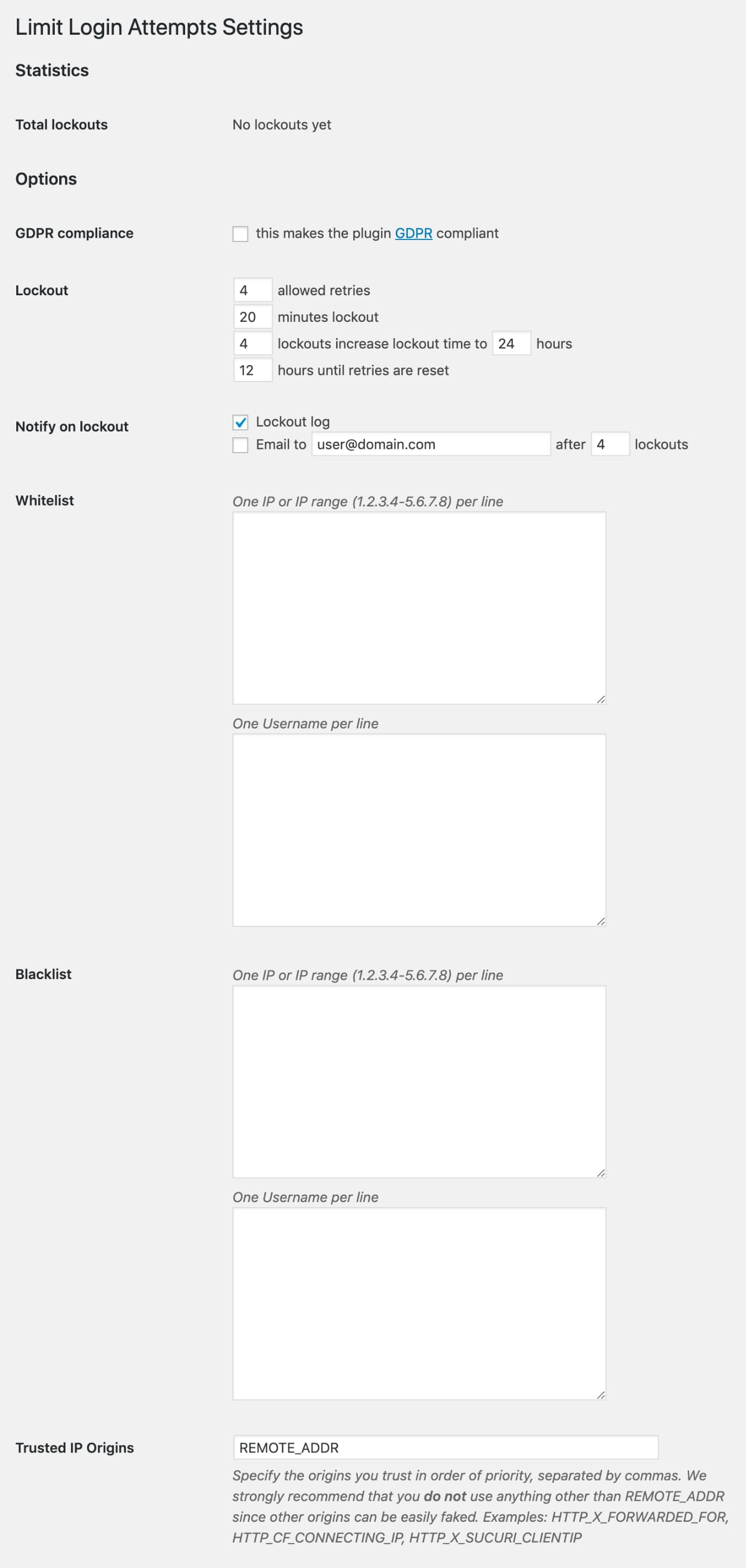
Limit login attempts reloaded
Les options du plugin sont assez simples.
- Total Lockouts : vous donne le nombre de pirates qui ont essayé de s’introduire, mais qui ont échoué.
- Retentatives autorisées : le nombre de tentatives qu’une adresse IP est autorisée à faire avant que vous ne la verrouilliez.
Quelque part entre quatre et six est probablement le montant de tentatives le plus populaire. Cela permet aux vrais humains qui sont censés avoir accès de faire des erreurs (car, après tout, nous faisons tous des erreurs lors de la saisie de mots de passe), de réaliser qu’ils saisissent le mauvais mot de passe et de corriger leur erreur.
Sign Up For the Newsletter
Nous avons augmenté notre trafic de 1 187 % avec WordPress. Nous allons vous montrer comment.
Rejoignez les 20 000+ autres personnes qui reçoivent notre newsletter hebdomadaire avec des conseils d’initiés sur WordPress !
Il est important de le régler sur les deux points ci-dessus, surtout si vous avez des blogueurs invités fréquents ou plusieurs collaborateurs chargés de gérer votre site.
- Verrouillage en minutes : combien de temps une adresse IP sera verrouillée.
Vous pourriez aimer le régler sur « pour toujours », mais ce n’est pas utile pour les personnes qui font vraiment une véritable erreur – vous voulez que ceux-là puissent se laisser de nouveau entrer éventuellement. 20-30 minutes est à peu près correct.
- Les verrouillages augmentent : parce que si c’est une attaque par force brute, il est probable qu’elle revienne.
Cette fonction dit essentiellement « regardez, je vous ai vu vous verrouiller plusieurs fois auparavant, alors maintenant je vais vous verrouiller plus longtemps. » Un jour est un bon chiffre à prendre.
- Heures jusqu’aux tentatives : combien de temps jusqu’à ce qu’il réinitialise tout et laisse les gens essayer à nouveau.
Le plugin vous permet également de gérer votre liste blanche, votre liste noire et vos IP de confiance.
Comment résoudre les problèmes les plus courants avec la connexion WordPress
La connexion à votre site WordPress est une tâche rapide et facile. Pourtant, certains utilisateurs – et vous… – ont pu rencontrer quelques problèmes en essayant d’accéder à leur site WordPress. Ces problèmes relèvent généralement de l’un des scénarios suivants :
- Des problèmes liés au mot de passe
- Des problèmes liés aux cookies
Regardons les deux et voyons comment les résoudre !
La connexion à WordPress : Mot de passe perdu/oublié
Si vous ne parvenez pas à vous connecter, il se peut que vous ayez un problème avec vos identifiants de connexion.
Donc, la toute première chose à faire est de vérifier si les entrées du nom d’utilisateur et du mot de passe que vous tapez sont réellement correctes. C’est une erreur courante commise par la plupart d’entre nous, bien que rarement.
Ça a marché ? Si ce n’est pas le cas, vous voudrez peut-être réinitialiser votre mot de passe avant d’essayer autre chose. Pour ce faire, cliquez sur le lien Mot de passe perdu ? juste en dessous du formulaire de connexion :
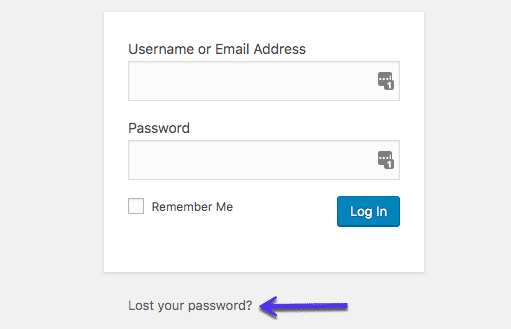
Lien « Perdu votre mot de passe »
Vous serez redirigé vers une page où l’on vous demandera votre nom d’utilisateur/email, et un nouveau mot de passe vous sera envoyé :
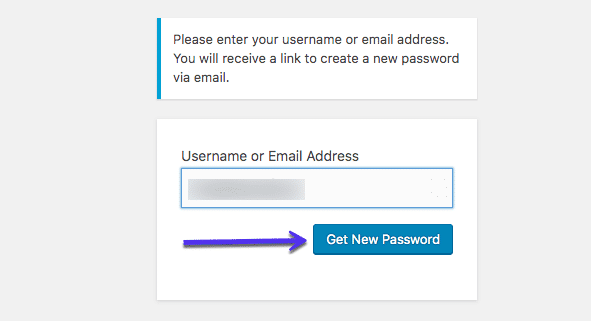
Comment obtenir un nouveau mot de passe WordPress
Réinitialisation manuelle du mot de passe WordPress avec phpMyAdmin
Si cela ne fonctionne pas, les choses se compliqueront un peu plus car vous devrez effectuer une réinitialisation manuelle du mot de passe. Veuillez ne pas faire cela si vous n’êtes pas à l’aise pour travailler avec des fichiers de base de données.
Fatigué de rencontrer des problèmes avec votre site WordPress ? Obtenez le meilleur et le plus rapide support d’hébergement avec Kinsta ! Consultez nos plans
La réinitialisation manuelle de votre mot de passe de connexion WordPress peut être effectuée en modifiant le fichier des mots de passe de votre base de données. Si vous avez accès à phpMyAdmin chez votre hébergeur, cela ne devrait pas être difficile.
Toujours sauvegarder votre site avant de faire des modifications sur les fichiers de la base de données au cas où quelque chose se passe mal.
Fait ? Super !
Étape 1
Maintenant, connectez-vous à phpMyAdmin. Si vous êtes un client Kinsta, vous pouvez trouver le lien de connexion à phpMyAdmin au sein du tableau de bord MyKinsta.
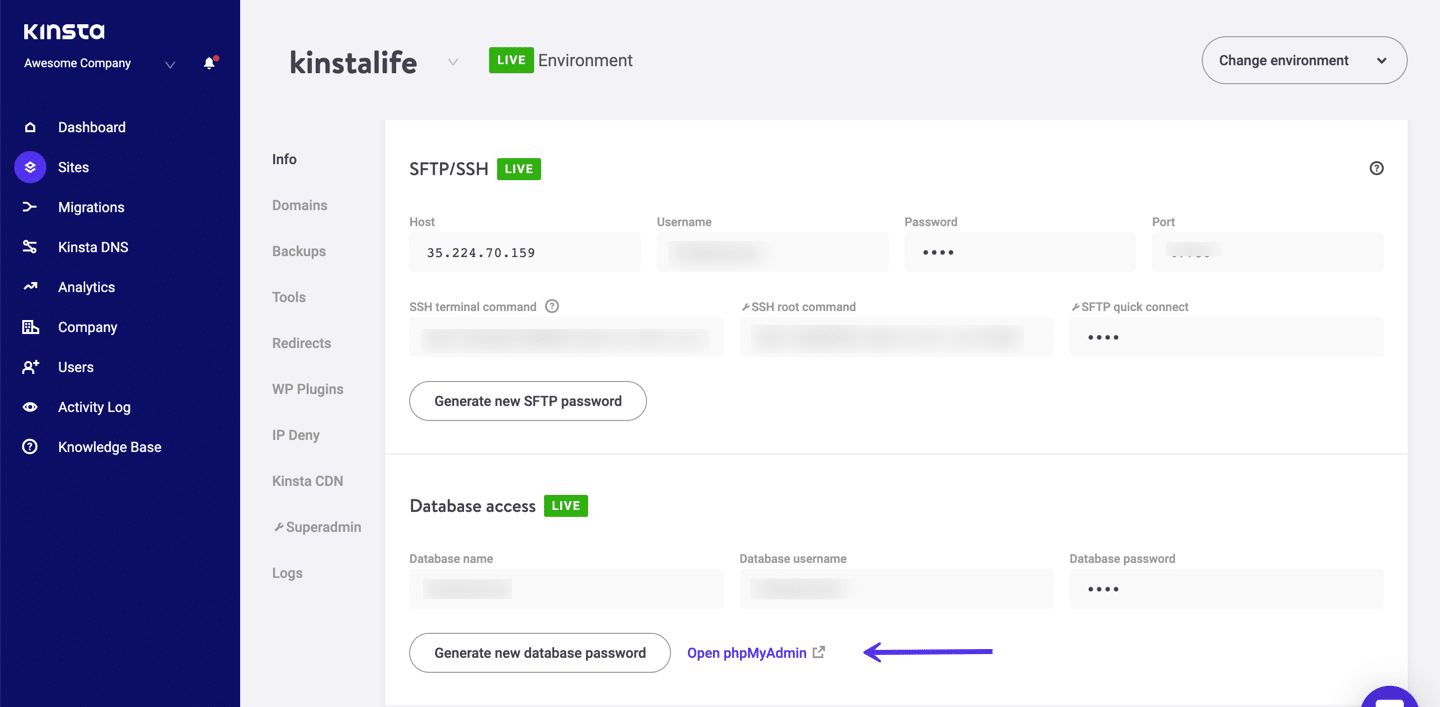
Connexion à phpMyAdmin
Etape 2
Sur le côté gauche, cliquez dans votre base de données. Cliquez ensuite sur la table nommée wp_users. Cliquez ensuite sur « Modifier » à côté du login de l’utilisateur que vous devez réinitialiser.
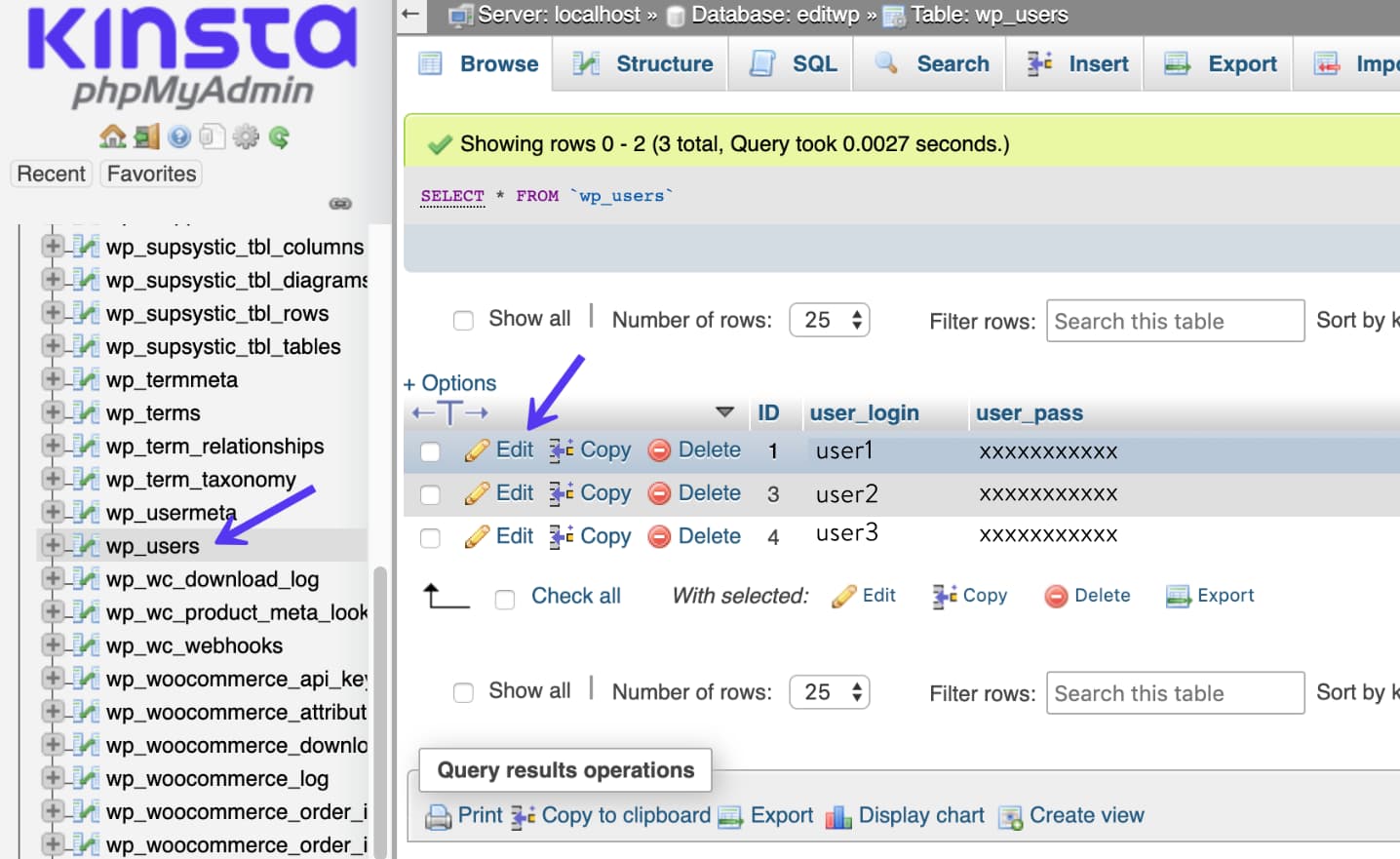
Editer l’utilisateur dans phpMyAdmin
Etape 3
Dans la colonne user_pass, saisissez un nouveau mot de passe (il est sensible à la casse). Dans le menu déroulant de la fonction, sélectionnez MD5. Cliquez ensuite sur « Go. »
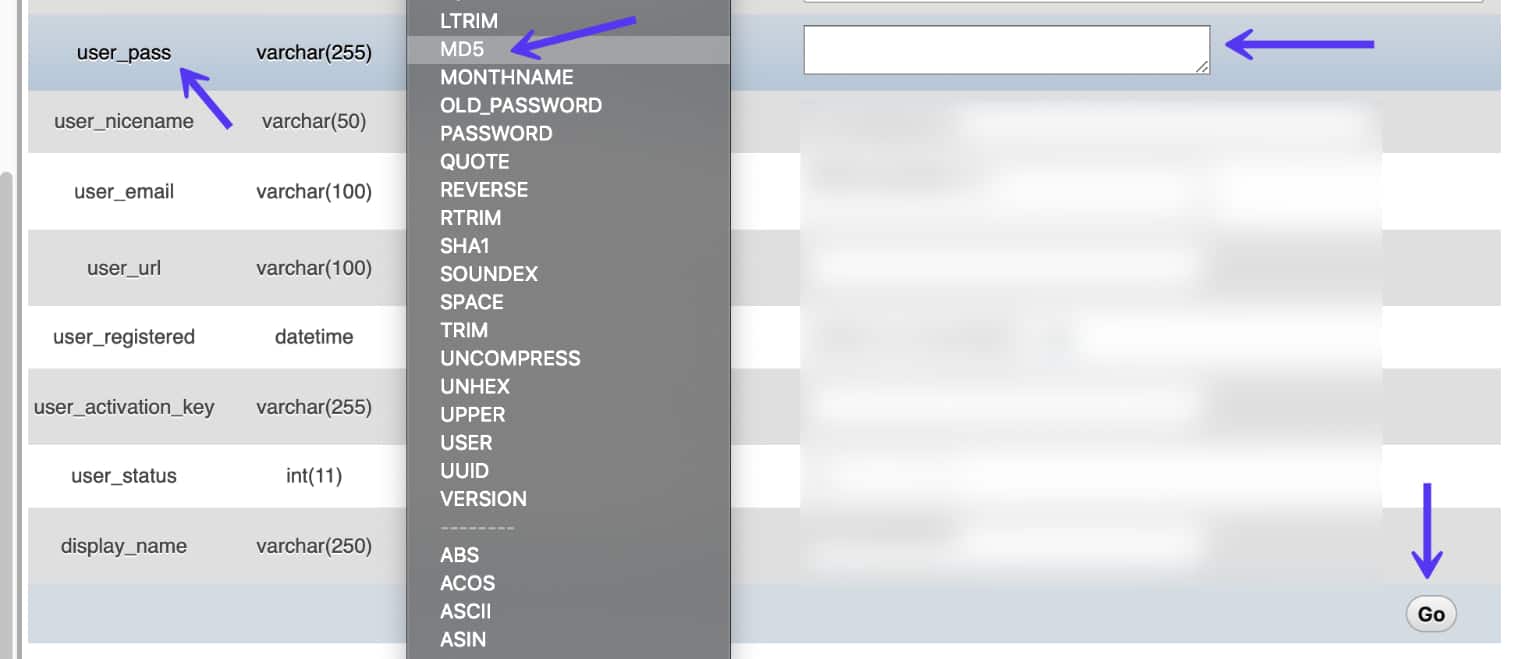
Réinitialiser le mot de passe dans phpMyAdmin
Étape 4
Testez le nouveau mot de passe sur votre écran de connexion.
Réinitialiser manuellement le mot de passe WordPress avec WP-CLI
Une autre façon de réinitialiser votre mot de passe WordPress est d’utiliser WP-CLI. WP-CLI est un outil en ligne de commande destiné aux développeurs pour gérer les tâches courantes (et moins courantes) d’une installation WordPress.
Etape 1
D’abord, utilisez la commande suivante pour lister tous les utilisateurs actuels de l’installation WordPress.
$ wp user list
Étape 2
Puis mettez à jour le mot de passe de l’utilisateur avec la commande suivante, l’ID de l’utilisateur et le nouveau mot de passe souhaité.
$ wp user update 1 --user_pass=strongpasswordgoeshere
Étape 3
Testez le nouveau mot de passe sur votre écran de connexion.
La connexion à WordPress : Cookies
Dans certains cas, il se peut que vous ne puissiez pas vous connecter en raison de problèmes liés aux cookies. Si tel est le cas, vous êtes généralement confronté à l’erreur suivante :
Erreur : Les cookies sont bloqués ou non pris en charge par votre navigateur. Vous devez activer les cookies pour utiliser WordPress.
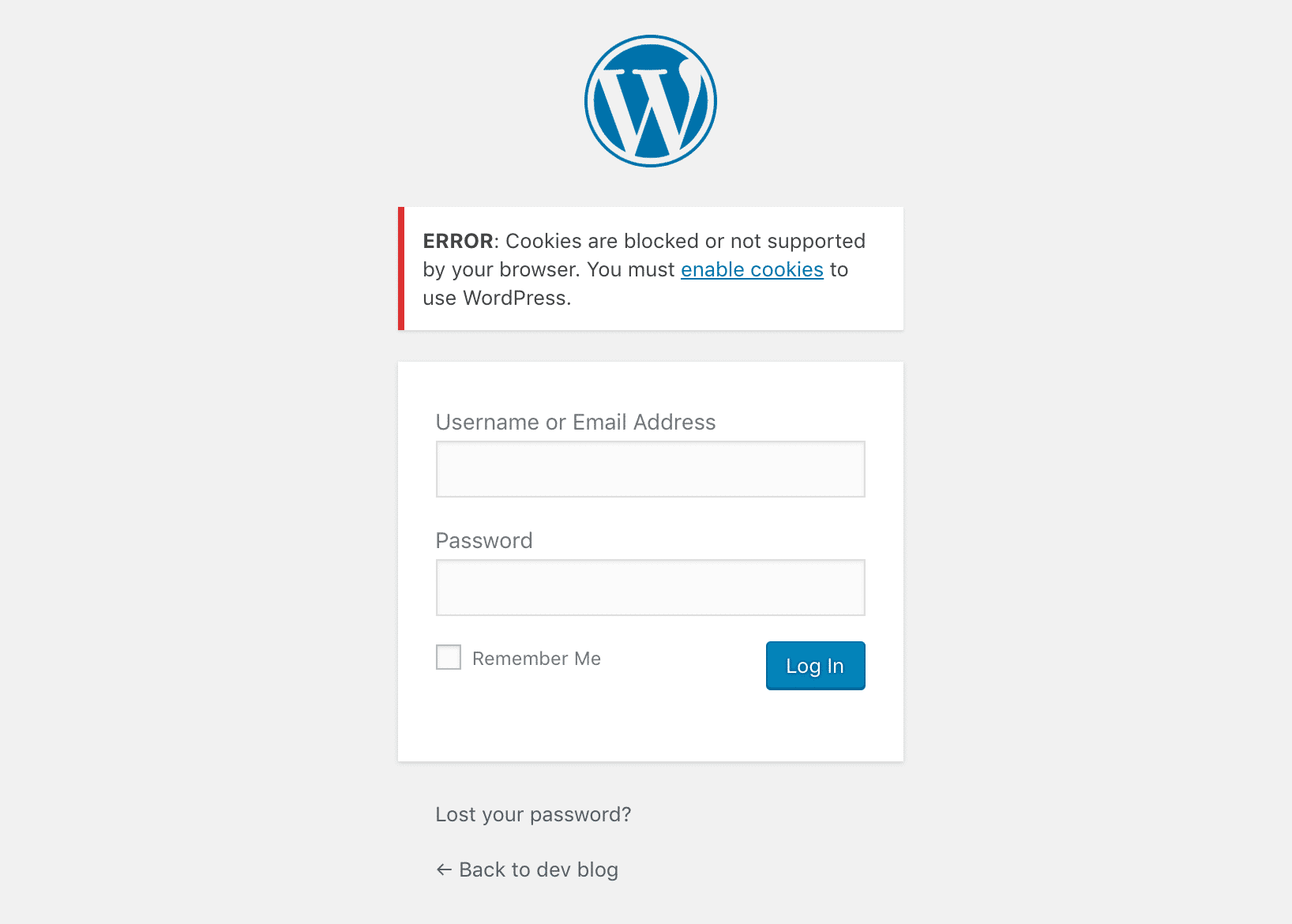
Erreur Cookies bloqués ou non pris en charge
La connexion à WordPress repose sur les cookies pour fonctionner. S’ils sont désactivés ou ne fonctionnent pas correctement, il y a de fortes chances que vous ayez des problèmes sur la page de connexion. La première chose à vérifier est que les cookies sont activés dans votre navigateur :
- Cookies dans Google Chrome
- Cookies dans Mozilla Firefox
- Cookies dans Internet Explorer
- Cookies dans Safari
Nous voyons souvent ce problème sur les sites WordPress qui ont été récemment migrés et sur les sites WordPress Multisite. Parfois, le simple fait d’actualiser votre navigateur et de réessayer de vous connecter vous permettra effectivement de passer outre cette erreur. Vous pourriez également essayer de vider le cache de votre navigateur ou d’ouvrir un autre navigateur en mode incognito.
Si rien de ce qui précède n’a fonctionné, vous pouvez essayer d’ajouter la ligne ci-dessous à votre wp-config.php, juste avant /* That's all, stop editing!...*/
define('COOKIE_DOMAIN', false);
S’il s’agit d’une installation WordPress multisite, vous pourriez vouloir vérifier et voir s’il y a un fichier sunrise.php dans le dossier /wp-content/ et le renommer en sunrise.php.disabled. Il s’agit d’un fichier utilisé par une ancienne méthode de mappage de domaines.
Depuis WordPress 4.5, WordPress Multisite ne nécessite plus de plugin pour mapper les domaines. Si vous êtes un client Kinsta et que vous n’êtes pas sûr de cela, veuillez contacter notre équipe de support et demander de l’aide.
Résumé
Votre page de connexion WordPress est la passerelle qui vous accorde l’accès à votre site. Si vous ne parvenez pas à vous connecter avec succès, vous n’êtes qu’un visiteur du site.
C’est pourquoi vous devez apprendre à atteindre cette page clé afin de ne pas perdre beaucoup de temps chaque fois que vous devez vous connecter à votre site WordPress.
Vous voulez améliorer un peu votre sécurité ? Changez l’URL de connexion standard de WordPress par une URL personnalisée de votre choix et partagez cette URL uniquement avec des personnes de confiance ! En outre, assurez-vous de consulter ce guide si WordPress continue de vous déconnecter.
(Lecture suggérée : Comment changer votre URL WordPress)
Si vous avez apprécié cet article, alors vous aimerez la plateforme d’hébergement WordPress de Kinsta. Turbochargez votre site Web et obtenez un soutien 24/7 de notre équipe WordPress vétéran. Notre infrastructure alimentée par Google Cloud se concentre sur l’auto-scaling, les performances et la sécurité. Laissez-nous vous montrer la différence Kinsta ! Consultez nos plans
.